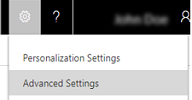Dynamics 365 Customer Engagement (オンプレミス) でのチームの使用は省略可能です。 ただし、チームはビジネス オブジェクトを簡単に共有する方法を提供し、ビジネス ユニット間で他のユーザーと共同作業を行うことができます。 チームは 1 つの部署に属していますが、他の部署のユーザーを含めることができます。 ユーザーを複数のチームに関連付けることができます。
次の 3 種類のチームを使用できます。
所有者チームはレコードを所有し、チームにセキュリティ ロールが割り当てられます。 チームの特権は、これらのセキュリティ ロールによって定義されます。 チーム メンバーは、チームによって提供される特権に加えて、個々のセキュリティ ロールと、メンバーである他のチームのロールによって定義された特権を持ちます。 チームは、チームが所有するレコードに対するフル アクセス権を持っています。 チーム メンバーは、所有者チームに手動で追加されます。
アクセス チームはレコードを所有せず、チームにセキュリティ ロールが割り当てられません。 チーム メンバーには、個々のセキュリティ ロールと、メンバーであるチームのロールによって定義された特権があります。 レコードはアクセス チームと共有され、チームには、読み取り、書き込み、追加などのレコードに対するアクセス権が付与されます。
所有者チームまたはアクセス チーム
選択するチームの種類は、目標、プロジェクトの性質、組織の規模によって異なります。 チームの種類を選択するときに使用できるガイドラインがいくつかあります。
所有者チームを使用するタイミング
- 組織のポリシーでは、チーム エンティティなどのユーザー以外のエンティティがレコードを所有する機能が必要です。
- チームの数は、Customer Engagement (オンプレミス) システムの設計時にわかっています。
- チームを所有することで進捗状況を毎日報告する必要があります。
アクセス チームを使用する時
- チームは動的に形成され、溶解されます。 これは通常、確立された地域、製品、ボリュームなど、チームを定義するための明確な基準が提供されていない場合に発生します。
- Customer Engagement (オンプレミス) システムの設計時にチームの数が不明です。
- チーム メンバーには、レコードに対して異なるアクセス権が必要です。 レコードは複数のアクセス チームと共有でき、各チームはレコードに対して異なるアクセス権を提供します。 たとえば、1 つのチームにはアカウントの読み取りアクセス権が付与され、別のチームには同じアカウントの読み取り、書き込み、共有のアクセス権が付与されます。
- 一意のユーザー セットでは、レコードの所有権を持たずに 1 つのレコードにアクセスする必要があります。
すべてのチームの種類に共通
チームを作成できるのは誰ですか?
Team エンティティに対する作成、読み取り、更新 (書き込み)、削除 (CRUD) 権限を持つすべてのユーザーは、任意の種類のチームを作成できます。
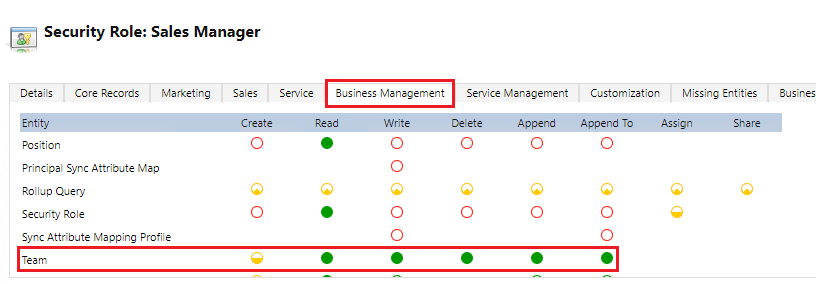
チーム管理者を追加する
チームを作成するときは、Team エンティティに対する読み取り特権を持つセキュリティ ロールを持つチーム管理者を追加する必要があります。 設定>Security>Teams に移動し、チームを選択してチーム管理者に入力します。
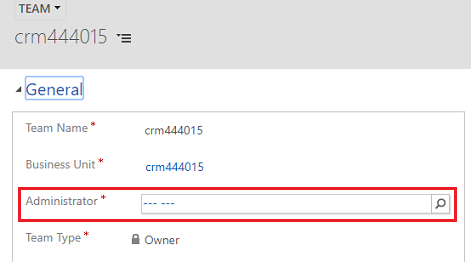
チーム管理者が持っている継承された特権は何ですか?
チーム管理者は、チーム所有のレコードにアクセスできます。 チーム管理者は、チームに追加する必要はありません。また、チームのメンバーとして表示される必要はありません。
所有者チームについて
所有者チームは、1 つ以上のレコードを所有できます。 チームをレコードの所有者にするには、チームにレコードを割り当てる必要があります。
チームはユーザーのグループへのアクセスを提供しますが、ユーザー所有のレコードを作成、更新、または削除するために必要な特権を付与するセキュリティ ロールに個々のユーザーを関連付ける必要があります。 セキュリティ ロールをチームに割り当て、そのチームにユーザーを追加することで、これらの特権を適用することはできません。
所有者チームがレコードを所有せず、チームにセキュリティ ロールが割り当てられない場合は、アクセス チームに変換できます。 これは一方向の変換です。 アクセス チームを所有者チームに戻すことはできません。 変換中に、チームに関連付けられているすべてのキューとメールボックスが削除されます。 Web アプリケーションでチームを作成する場合は、チームタイプの 所有者を選択する必要があります。
詳細については、「 ユーザーまたはチームにレコードを割り当てる」を参照してください。
所有者チームを作成する
システム管理者、営業マネージャー、営業副社長、マーケティング担当副社長、または CEO-Business Manager のセキュリティ ロールまたは同等のアクセス許可があることを確認します。
セキュリティ ロールを確認します。
- 「ユーザー プロファイルの表示」の手順を実行してください。
- 適切なアクセス許可を持っていない場合は? システム管理者に連絡してください。
[設定]>[セキュリティ]に移動します。 Microsoft Dynamics 365 for Outlook で>Security] に移動>。
[Teams] を選択します。
[アクション] ツール バーの [ 新規 ] ボタンを選択します。
チーム名を入力します。
事業部を選択します。
管理者を入力します。
[チームの種類] で [所有者] を選択します。
その他の必須フィールドに入力し、[ 保存] を選択します。
チームが属する部署を選択しない場合、既定ではルートビジネス ユニットが選択されます。 ルート ビジネス ユニットは、組織用に作成された最初の部署です。
所有者チームを編集する
システム管理者、営業マネージャー、営業副社長、マーケティング担当副社長、または CEO-Business Manager のセキュリティ ロールまたは同等のアクセス許可があることを確認します。
セキュリティ ロールを確認します。
- 「ユーザー プロファイルの表示」の手順を実行してください。
- 適切なアクセス許可を持っていない場合は? システム管理者に連絡してください。
[設定]>[セキュリティ]に移動します。 Dynamics 365 for Outlook で設定>システム>セキュリティに移動します。
[Teams] を選択します。
Teams のドロップダウン リストで、すべての所有者 Teams または別の適切なビューを選択します。
グリッドで、編集するチームを選択します。
[操作] ツール バーで、[ 編集] を選択し、目的のフィールドを変更して、[ 保存] を選択します。
アクセスチームおよびチームテンプレートに関して
アクセス チームを手動で作成するには、チームタイプ Access を選択してください。または、システムにアクセスチームの作成と管理を任せることができます。 アクセス チームを作成するときに、チームと複数のレコードを共有できます。
特定のレコードに対してシステム管理アクセス チームが作成され、他のレコードをこのチームと共有することはできません。 チームを作成するためにシステムが使用するチーム テンプレートを指定する必要があります。 このテンプレートでは、チームの作成時にチーム メンバーに付与されるレコードに対するエンティティの種類とアクセス権を定義します。
チーム テンプレートは、指定したエンティティのすべてのレコード フォームにリストとして表示されます。 最初のユーザーをリストに追加すると、このレコードの実際のアクセス チームが作成されます。 このリストを使用して、チームのメンバーを追加および削除できます。 チーム テンプレートは、連鎖ルールに従って、指定したエンティティ型のレコードと関連エンティティに適用されます。 チーム メンバーにレコードに対して異なるアクセス権を付与するには、複数のチーム テンプレートを指定し、各テンプレートで異なるアクセス権を指定できます。
たとえば、読み取りアクセス権を持つ Account エンティティのチーム テンプレートを作成できます。これにより、チーム メンバーは指定したアカウントを表示できます。 同じアカウントへのより多くのアクセス権を必要とする別のチームの場合は、読み取り、書き込み、共有、その他のアクセス権を持つチーム テンプレートを作成できます。 チームに追加するには、テンプレートで指定されたエンティティに対してユーザーが持つ必要がある最低限のアクセス レベルが Basic (User) Read です。
チーム テンプレートとシステム管理アクセス チームの間の保護者関係のため、テンプレートを削除すると、テンプレートに関連付けられているすべてのチームがカスケードルールに従って削除されます。 チーム テンプレートのアクセス権を変更した場合、変更は新しい自動作成 (システム管理) アクセス チームにのみ適用されます。 既存のチームは影響を受けません。
注
ユーザーには、アクセス チームに参加するための十分な特権が必要です。 たとえば、アクセス チームがアカウントに対する削除アクセス権を持っている場合、ユーザーはチームに参加するために Account エンティティに対する Delete 権限を持っている必要があります。 特権が不十分なユーザーを追加しようとすると、"ユーザーがエンティティに対して十分な特権を持っていないため、アクセス チームにユーザーを追加できません" というエラー メッセージが表示されます。
チーム テンプレートを作成してエンティティ フォームを追加する方法の詳細な手順については、「チーム テンプレートを作成してエンティティ フォームに追加する」を参照してください。
システム管理アクセス チームの最大設定
エンティティに対して作成できるチーム テンプレートの最大数は、 MaxAutoCreatedAccessTeamsPerEntity 展開設定で指定します。 既定値は 2 です。 自動作成されたアクセス チームに対して有効にできるエンティティの最大数は、 MaxEntitiesEnabledForAutoCreatedAccessTeams 展開設定で指定します。 既定値は 5 です。
Set-CrmSettingWindows PowerShell コマンドを使用して、この値を更新できます。
こちらも参照ください
セキュリティ、ユーザー、チームを管理する
チーム テンプレートを作成してエンティティ フォームに追加する
チーム テンプレートについて
潜在顧客、見積もり、その他のレコードを印刷する
フィールド セキュリティ プロファイルにチームまたはユーザーを追加する
チーム テンプレートについて
ダウンロード: Microsoft Dynamics CRM で Teams にアクセスする
ダウンロード: Microsoft Dynamics CRM を使用したスケーラブルなセキュリティ モデリング
エンティティリレーションシップの動作
 ) を選択します。
) を選択します。